斐讯路由器怎么设置无线网络 斐讯无线路由器设置图解
今天小编入手了一款小巧迷你型的斐讯T1无线路由器,之前一直没有为大家介绍过斐讯无线路由器的设置教程,今天刚好入手有机会,下面小编就与大家详细介绍下斐讯无线路由器设置图文教程,总的来说,与其他无线路由器设置基本是一样的,废话不多说
设置步骤如下:

斐讯路由器怎么设置 斐讯无线路由器设置教程
斐讯路由器怎么设置 斐讯无线路由器设置教程
基本所有路由器外壳上都会有产品铭牌,上面都会详细标注路由器登录地址,登录账号与密码,购买新路由器的朋友往往会问小编路由器登录地址,账号密码多少,其实就在眼前,只是大家不善于观察,如下图,我们可以看到斐讯无线路由器的登录地址为192.168.1.1,默认登录用户名与密码均为admin,为保证安全,设置好无线路由器上网后,建议更改掉登录用户名或密码,以保证无线安全。(其实目前绝大多数路由器登录地址、账号密码,默认都是这些)。

斐讯无线路由器铭牌信息
斐讯无线路由器铭牌信息
与其他无线路由器一样,斐讯无线路由器设置同样非常简单,将无线路由器与电脑设备等连接好后,首先打开浏览器,在网址框里面,输入192.168.1.1,然后会弹出登录对话框,输入用户名与密码为admin胡,按回车键,即可进入斐讯无线路由器管理设置界面,如下图:

进入斐讯无线路由器管理设置界面
进入斐讯无线路由器管理设置界面
进入斐讯无线路由器管理界面后,同样的,对于新手朋友而言,点击设置向导,来一步步完成无线路由器设置。如下图,之后进入向导第一步,我们按照自己需求选择模式,一般都是选择“路由模式”然后点击下一步:
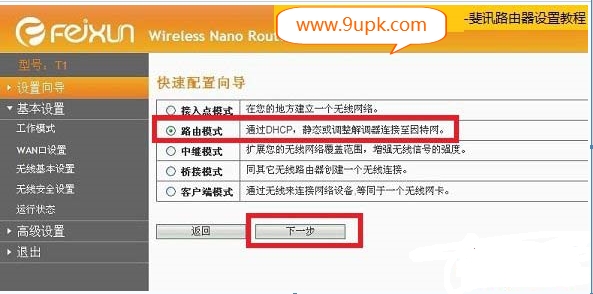
选择斐讯无线路由器模式
斐讯T1无线路由器设置中的广域网连接类型有三种,一种为静态IP、动态IP以及家庭最常用的拨号PPPoE等三种方式,一般我们家用都是拨号上网,因此选择PPPoE方式,然后点击下一步,如下图:

斐讯无线路由器广域网连接类型
在下面的“上网帐号”与“上网口令”里面分别填写上网络供应商提供给您的上网帐号与密码。如果没有上网帐号可以联系电信或网通等网络商购买获取,这里填写的就是我们拉网线,网络商给我们的上网账号与密码。以下填写完成之后记得要点击界面底部的“保存”操作才算设置结束。

无线路由器ADSL虚拟拨号设置教程
无线路由器ADSL虚拟拨号设置教程
在接下来的向导里边,我们需要选择是否开启无线网络,由于如今无线网络流行、智能手机、平板电脑、笔记本等都需要无线,因此首先这里在无线状态里要选择“启用”,然后在SSD里面输入“创建的无线网络名称”用户根据自己喜欢写上名称,最后在下面的安全模式我们要选择“WPA-PSK.WPA2-PSK”加密方式,这种加密方式是目前最流行的,然后在下面填写上8位以上无线密码,完成后,再点下一步,如下图:

开启斐讯无线路由器无线功能,并设置无线密码
至此斐讯T1无线路由器快速向导设置就完成了,如下图,我们就可以去测试下是否可以无线上网了,使用智能手机或者笔记本等无线设备连接时,需要填写上我们刚才设置的无线密码才可以连接上。

斐讯无线路由器快速设置向导完成
如果用户还需要进一步提升无线忘了效果,或者加强无线网络安全,我们还可以在其他一些细节选项上去设置下,如下如:
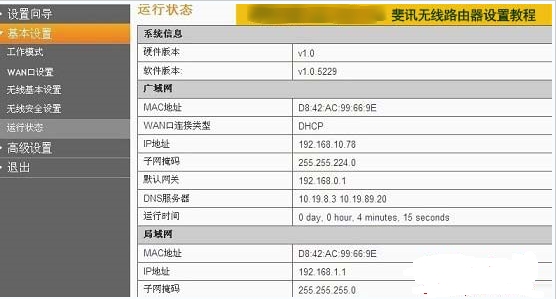
斐讯无线路由器更多细节设置
在基本设置下面的高级设置里面会有很多一些细节方面的设置,如下图:
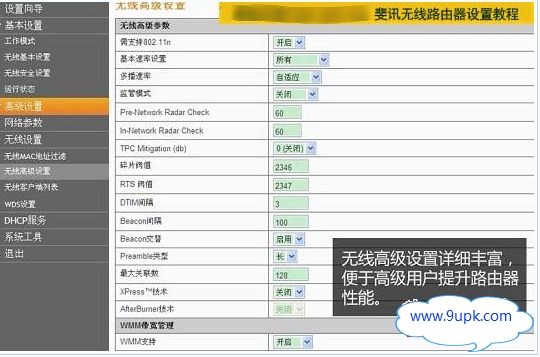
斐讯无线路由器高级设置功能
今天小编与大家分享的这款斐讯无线路由器还支持丰富的网络转发(NAT)功能,这是虚拟服务器界面,一般如下图:

斐讯无线路由器支持虚拟服务器功能(一般用户了解下即可)
PS:一般用户这功能用不到,简单了解下,跳过即可,无需设置。
这款斐讯无线路由器的高级设置里面,还可以设置更加出色的安全功能,比如可以防止DOS攻击,以及可以设置远程管理等等,如下图:

斐讯无线路由器高级安全功能 支持防DOS攻击
另外不得不提的一个功能是,这款斐讯无线路由器支持IP宽带控制功能,目前主流无线路由器都有这个功能,该功能非常实用,可以帮助我们更加公正的按照要求分配网络资源,比如很多无线路由器没有这个功能的时候,多人上网,一人看高清电影,会导致其他用户网络异常卡,那么如果有IP宽带控制功能,即可在这里控制每个用户的宽带上限,可以有效避免抢宽带的问题。如下图:

斐讯无线路由器IP宽带控制很实用
PS:这里的宽带控制,需要根据自己家的网络环境而设置,比如家用拉的是8M网线,上图设置的是最好上线2000K(相当2M0),最低上线500K,相当最低都会为每一个用户预留半M网络资源,可以有效防止掉线,大家根据说明书以及自己网络带宽调整。
还有的就是在高级设置里面,还有非常出色的MAC绑定设置功能,可以在这里面通过与需要的电脑进行MAC网卡地址绑定,实现指定绑定的电脑可以上网,其他未绑定用户不可以上网,该功能广发用于无线路由器安全以及需要部分用户可以上网的情况,很多公司运用比较多,如高管可以上网,其他用户都不能,但大家都处在内部局域网内。如下图:

斐讯无线路由器Mac网卡绑定功能
最后在高级设置里面还有一个诊断工具,有些时候也比较实用,该设置支持路由器的自身诊断,适合维护管理的朋友使用。
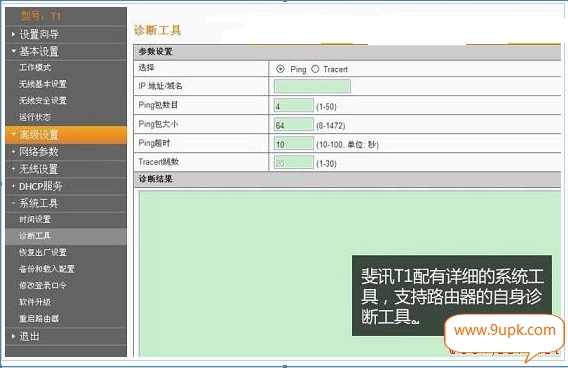
斐讯无线路由器诊断工具
斐讯无线路由器设置与其他品牌无线路由器设置基本相同,今天小编测试的是一款斐讯T1迷你无线路由器设置,尽管体积小,但内置功能齐全,并且还支持流行的IP宽带控制,另外该无线路由器还可以帮助智能手机登设备进行无线充电,非常方便实用,介绍到这里,关于斐讯无线路由器设置教程就结束了,如果有任何疑问请在以下评论中提出。



